几何画板是一款非常优秀的绘画和教学辅助软件,该软件在数学课程方面使用的比较多,数学课绘制的最多的就是三角形、圆形、矩形等图形了。本期内容为大家分享几何画板怎么下载并安装?以下是详细内容。
几何画板怎么下载并安装?
1、下载几何画板安装包
在百度上搜索“几何画板”,找到几何画板官方网站,进入几何画板官网,在里面点击“下载”选项,接着选择“Windows版下载”或者“Mac下载”,将几何画板安装包下载到合适的位置。
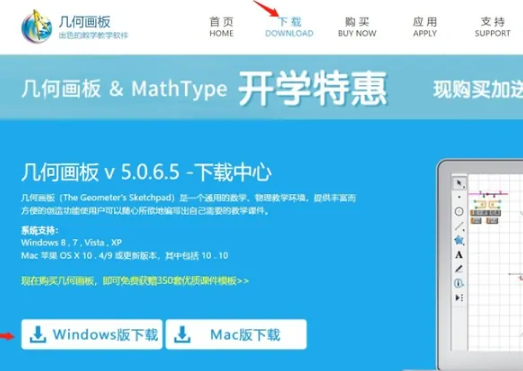
2、安装几何画板应用程序
打开几何画板所在的文件夹,双击安装程序,进入到几何画板安装界面,在几何画板欢迎界面点击“下一步”按钮。
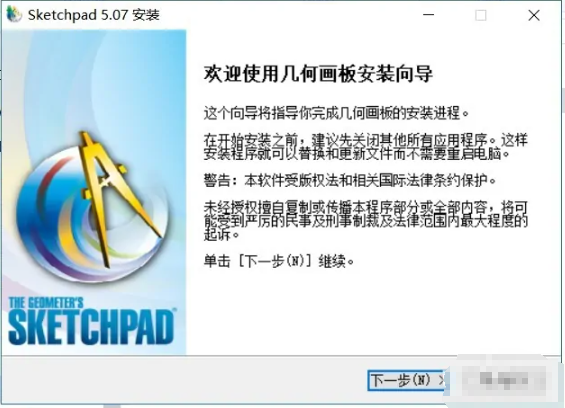
接着会进入到“许可协议”界面,点击“我接受”按钮。
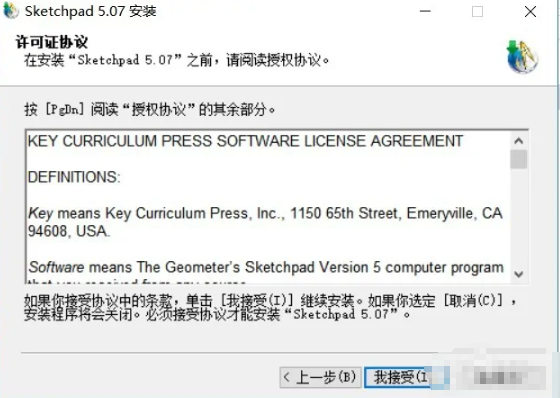
接着选择软件安装的位置,点击“浏览”按钮,就能设置软件安装的文件夹,设置完成后,点击“安装”按钮。
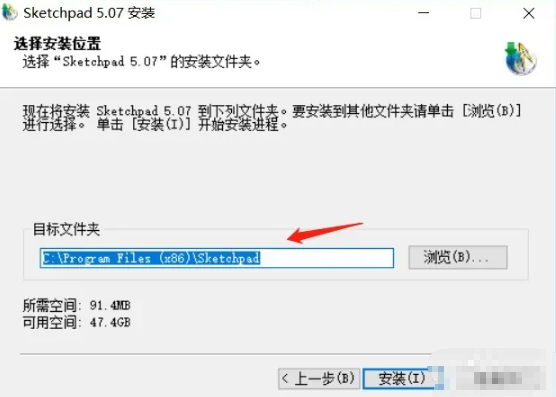
最后,等待几何画板安装完成,点击“完成”按钮。
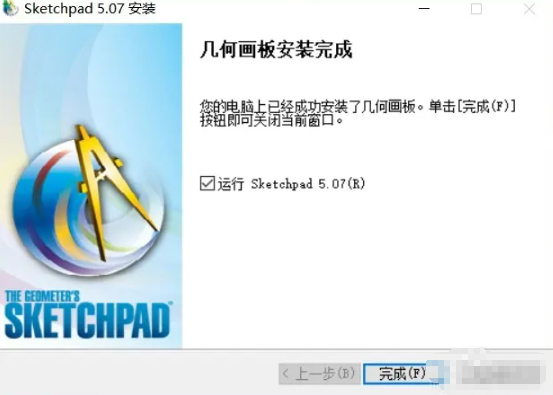
双击电脑桌面的几何画板快捷图标,就能进入到几何画板操作界面了。
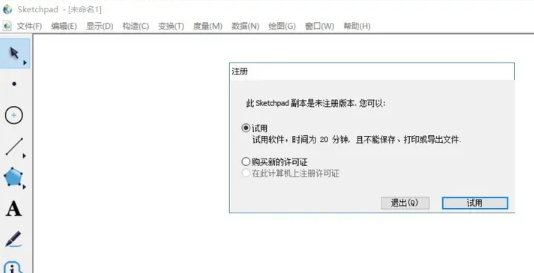
以上就是小编分享的“几何画板怎么下载并安装?几何画板插画入门教程”相关内容。希望以上内容能对您有所帮助,小伙伴们我们下期再见哦~

